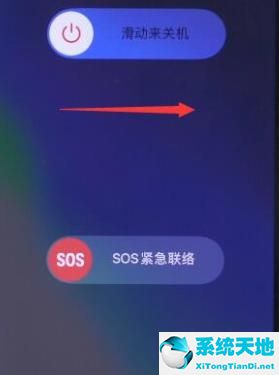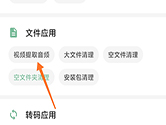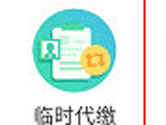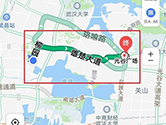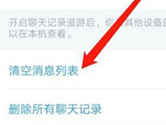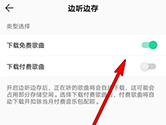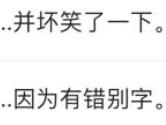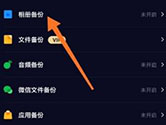钉钉皮肤怎么修改 设置方法介绍
钉钉是一款很多小伙伴在工作中都会使用的办公软件,不少小伙伴都会在软件中设置企业皮肤来让大家的钉钉看上去更加符合公司的形象,有些小伙伴在使用企业皮肤的时候就会感觉用的不习惯,很多功能都找不到了,很影响自己的工作效率又不知道该怎么取消,所以今天小编就为大家带来了钉钉开启默认皮肤的方法,感兴趣的小伙伴一起来看看吧。
1、打开钉钉,点击左下角的“信息”选项。
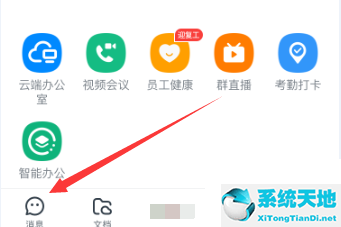
2、在信息界面,点击左上角的头像。
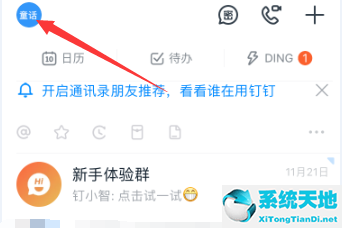
3、在侧边栏中,点击“设置”选项。
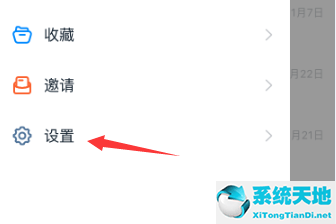
4、然后点击“通用”。
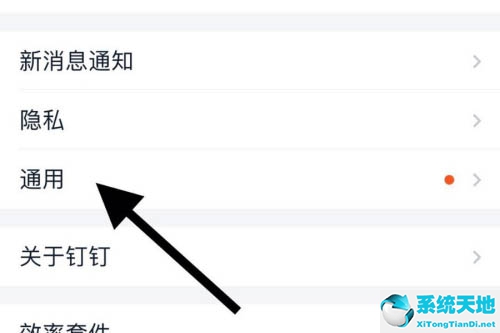
5、接着点击开启使用钉钉默认皮肤开关。
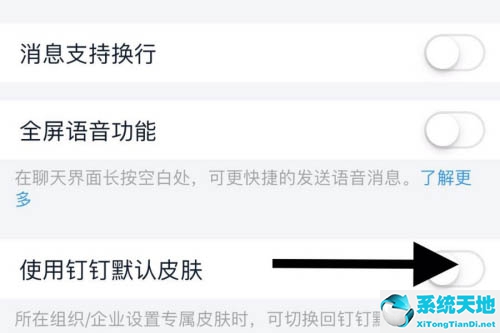
6、通过以上操作,我们的手机钉钉就会自动使用默认皮肤了。

以上就是小编带来的软件使用默认皮肤方法了,还不清楚该怎么做小伙伴只需要按照文章的步骤进行,就可以轻松设置默认皮肤了,以上就是文章的全部内容了,希望能够帮助到大家。